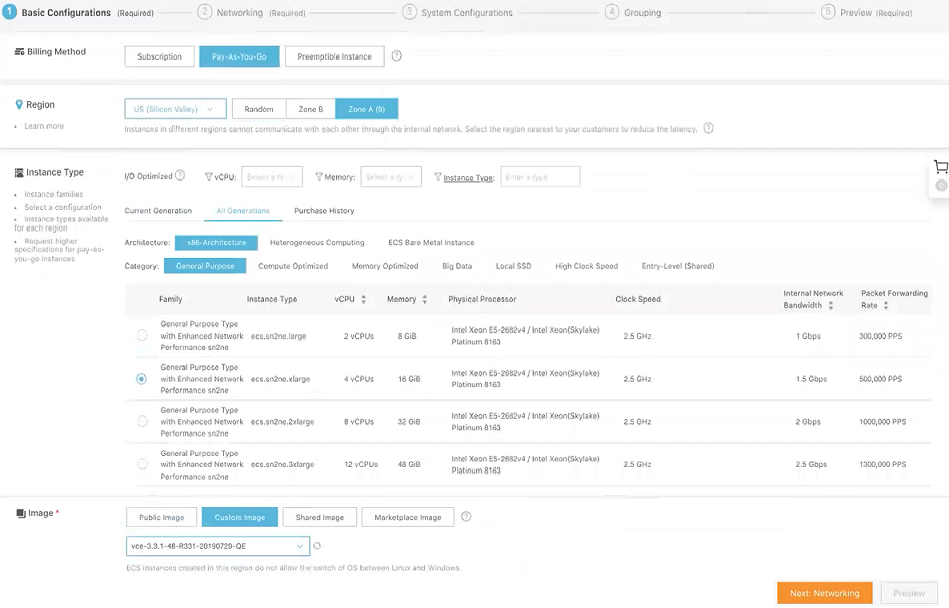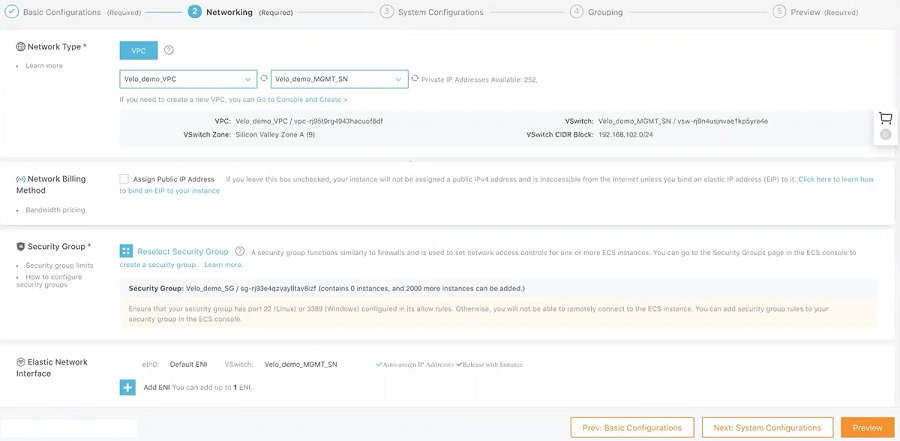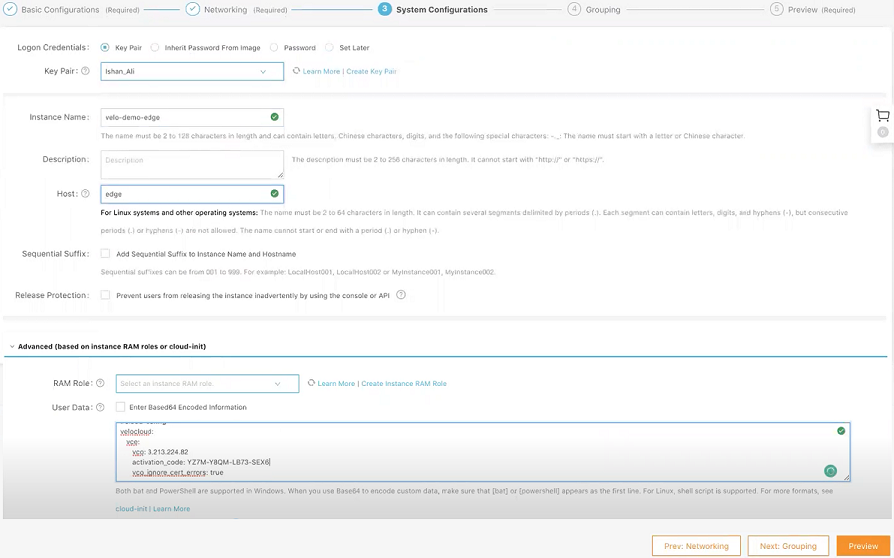Les instances constituent les principaux composants d'Elastic Compute Service (ECS). Cette rubrique explique comment créer une instance du dispositif Edge facturée à l'utilisation sur la console ECS.
Conditions préalables
- Vérifiez que vous disposez d'un compte AliCloud et des informations de connexion correspondantes.
Procédure
- Connectez-vous à la console ECS.
- Dans le volet de navigation de gauche, cliquez sur Instances et images (Instances & images) > Instances.
- Sur la page Instances, cliquez sur Créer une instance (Create Instance).
La page d'achat
Lancement personnalisé (Custom Launch) s'affiche.
- Paramétrez les Configurations de base (Basic Configurations) en procédant comme suit.
- Sélectionnez une méthode de facturation. Par exemple, Facturation à l'utilisation (Pay-As-You-Go).
- Dans le menu déroulant Région (Region), sélectionnez une région. Le système affecte de manière aléatoire une zone par défaut.
Note : Après la création d'une instance, vous ne pouvez pas modifier sa région ou sa zone.
- Dans la zone Type d'instance (Instance Type), accédez à Toutes les générations (All Generations) > Architecture x86 (x86-Architecture) > Universel (General Purpose), et sélectionnez le type d'instance (ecs.sn2ne.xlarge) de mémoire 4 vCPU + 16 Go (4 vCPU + 16 GiB). .
La famille de types d'instance disponibles est déterminée par la région que vous avez sélectionnée.
- Dans la zone Image , cliquez sur Image personnalisée (Custom Image) et sélectionnez une image Edge (par exemple, vce-3.3.1-48-R331-20190727-QE).
- Sélectionnez un espace de stockage. Par défaut, un disque cloud ultra de 40 Go est sélectionné.
- Cliquez sur Suivant : mise en réseau (Next: Networking) pour configurer la mise en réseau et le groupe de sécurité.
- Sélectionnez VPC comme type de réseau, puis sélectionnez le VPC dans lequel vous allez déployer votre dispositif Edge et attacher l'interface de la console de votre dispositif Edge à MGMT_SN.
- Définissez la méthode de facturation réseau.
- Sélectionnez votre groupe de sécurité de type VPC.
- Ajoutez une interface réseau Elastic (ENI). Vous pouvez ignorer cette étape si le type d'instance sélectionné ne prend pas en charge l'ENI.
- Cliquez sur Suivant : configurations système (Next: System Configurations).
- Configurez Identifiants d'ouverture de session (Logon Credentials) en sélectionnant l'une des options suivantes : Paire de clés (Key Pair), Hériter du mot de passe de l'image (Inherit Password From Image) et Mot de passe (Password). Par défaut, l'option Définir ultérieurement (Set Later) est sélectionnée.
- Dans la zone de texte Nom de l'instance (Instance Name), entrez le nom unique de votre instance du dispositif Edge.
- Dans la zone Avancé (Advance), vous pouvez fournir les données utilisateur cloud-init correspondant à votre dispositif Edge dans le format donné en exemple ci-dessous, à des fins d'activation. En fonction de la configuration de votre composant SD-WAN Orchestrator, vous devez modifier le nom et le code d'activation d'Orchestrator.
#cloud-config
velocloud:
vce:
vco: 1.211.224.11
activation_code: 12XX-ABC1-6DD3-3EFG
vco_ignore_cert_errors: true
- Cliquez sur Suivant : regroupement (Next: Grouping) et définissez les options selon vos besoins.
- Cliquez sur Suivant : aperçu (Next: Preview) et vérifiez la configuration sélectionnée. Vous pouvez également cliquer sur l'icône de modification pour modifier les configurations.
- Lisez et confirmez les conditions d'utilisation, puis cliquez sur Créer une instance (Create Instance).
Résultats
Cliquez sur Console pour revenir à la console ECS. Cliquez sur le bouton Actualiser (Refresh) pour vérifier si l'instance d'Edge est créée. Si l'état de l'instance d'Edge récemment créée est En cours d'exécution (Running), l'instance d'Edge a bien été créée.